DiskGenius软件怎么强制删除文件
时间:2019-01-27
我们经常使用DiskGenius软件去删除文件,它能绕过文件系统驱动,通过直接写磁盘的方式达到删除文件的目的,它可以删除系统分区以外的其它分区上的文件,下面小编就为大家带来DiskGenius软件强制删除文件的方法,感兴趣的小伙伴快来看看吧。
DiskGenius软件强制删除文件的方法:
首先在文件列表中选择要删除的文件,可以多选。然后在被选文件上点击鼠标右键,弹出文件操作菜单,如下图所示。也可以通过主菜单“文件”中的菜单项实现相同功能。
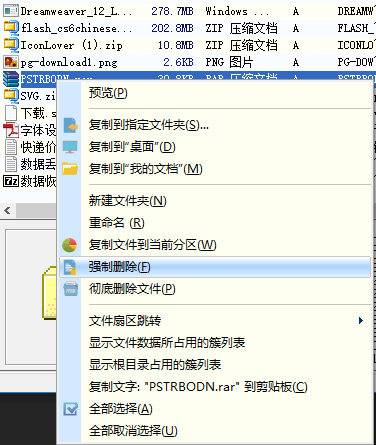
选择“强制删除”菜单项,程序将首先锁定文件所在的分区。为防止数据丢失,请在删除文件前首先退出使用该分区的所有程序,关闭该分区的所有文件。删除文件完毕后,该分区即可正常使用。
以上就是小编为大家带来的DiskGenius软件强制删除文件的方法,希望能对您有所帮助,更多相关教程请关注酷下载!
| DiskGenius常见问题 | ||||
| 重建引导记录 | 怎么克隆硬盘 | 备份还原分区 | 制作启动盘 | |
| 查看硬盘信息 | 坏道检测修复 | 清除保留扇区 | 错误检测更正 | |
| 磁盘转换方法 | 动态磁盘支持 | 批量格式磁盘 | 安全弹出磁盘 | |
| 编辑快捷菜单 |
VMWare硬盘 |
VirtualPC硬盘 |
virtualbox |
|












